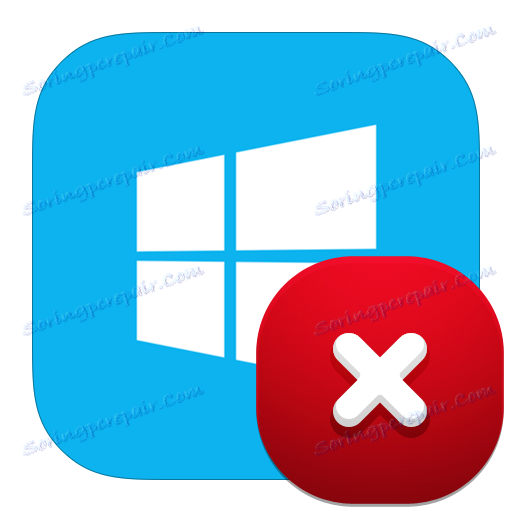Windows 8 se nespustí: důvody a řešení
Pokud nemáte načtený operační systém, je vaším hlavním úkolem identifikovat příčinu a případně ji odstranit. Existují dva možné varianty vývoje událostí: poškození "hardwaru" počítače a nutnost nahradit součást nebo jednoduše systémovou havárii, která je vyřešena jednoduchým návrhem. Zvažte, jak zjistit, co způsobilo chybu a jak problém vyřešit.
Pozor prosím!
Všechny tyto akce se důrazně doporučují pouze v případě, že plně pochopíte všechny výše uvedené skutečnosti, aby nedošlo k poškození počítače.
Obsah
Po zapnutí počítače se nic nestane
Pokud po zapnutí počítače se nic neděje a nevidíte proces načítání operačního systému, nejspíše problémem je selhání některých součástí zařízení. Prvním krokem je ověření, zda jsou připojeny všechny komponenty počítače. Chcete-li to provést, odpojte počítač od sítě a odpojte napájecí zdroj pomocí spínače na zadním panelu. Otevřete kufřík.
Příčina 1: Selhání pevného disku
Pokud po výše uvedených krocích problém nezmizel, pokračujte na kontrolu pevného disku. Velmi často je příčinou problému selhání médií. Funkci můžete ověřit pouze připojením komponenty k jinému počítači. Existují tři možné varianty vývoje událostí.

Možnost 1: HDD je detekován jiným počítačem a Windows je spuštěn
Všechno je v pořádku! Váš pevný disk funguje a problém není v něm.
Možnost 2: HDD je detekován, ale systém Windows se nespustí
V takovém případě je třeba zkontrolovat, zda není disk poškozený. Můžete to udělat pomocí speciálního programu Informace o krystalovém disku . Je zcela zdarma a pomůže vám provádět plnou diagnostiku pevného disku. Spusťte to a věnujte pozornost takovým položkám, jako jsou Přerozdělené sektory , Nestabilní sektory , Neopravitelné sektorové chyby . Pokud je alespoň jedna z těchto položek zvýrazněna žlutě, tam jsou rozbité sektory a je třeba je opravit.
Čtěte také: Jak zkontrolovat pevný disk v poškozených sektorech
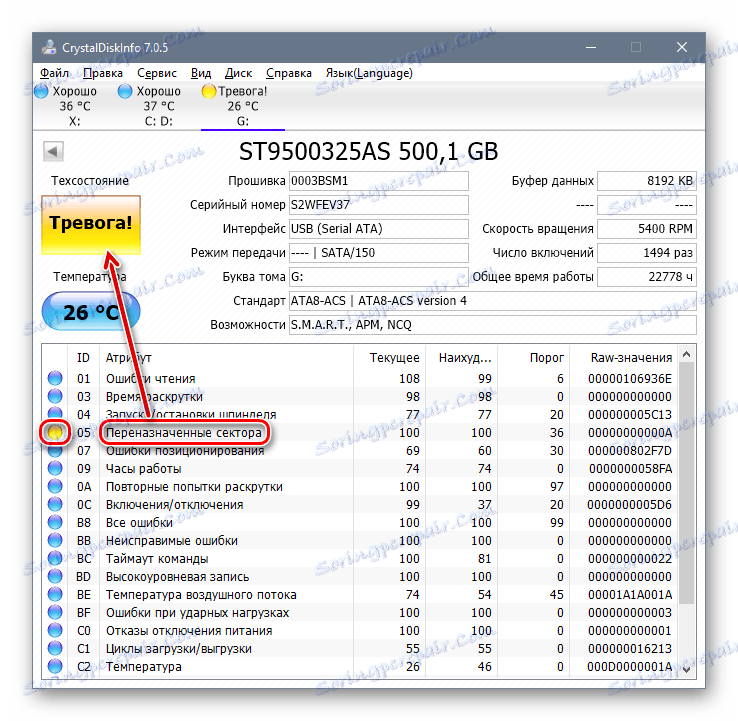
Chcete-li obnovit špatné bloky, spusťte příkaz "Příkazový řádek" jako správce. Chcete-li to provést, použijte klávesovou zkratku Win + X pro otevření kontextové nabídky a vyberte příslušnou položku.
Čtěte také: 4 způsoby, jak otevřít příkazový řádek v systému Windows 8

Poté zadejte následující příkaz:
chkdsk c: /r /f
Stiskněte klávesu Enter . Po restartování systému budete vyzváni k obnovení. Zadejte Y a znovu stiskněte Enter . Poté restartujte počítač.
Čtěte také: Jak opravit chybné sektory pevného disku
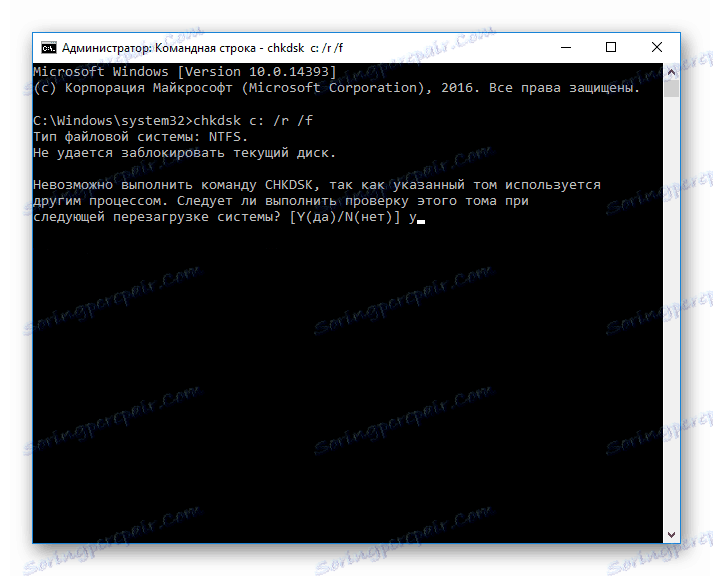
Možnost 3: HDD není detekován jiným počítačem
To je nejhorší možnost. V takovém případě budete muset zakoupit nový pevný disk, protože ten starý s největší pravděpodobností nebude obnovitelný. Ale předtím než uděláte něco, obraťte se na servisní středisko. Snad váš pevný disk může být stále vrácen do pracovního stavu. V opačném případě vám bude doporučeno, které pohon je lepší vzít a nabízet náhradní služby.
Příčina 2: Některé součásti nejsou připojeny
Pokud je pevný disk funkční, zkontrolujte následující součásti:
- Síťový kabel pevného disku;
- Smyčka, která spojuje pevný disk a základní desku;
- Zda jsou paměťové moduly pevně usazeny.

Příčina 3: Porucha základní desky
Pokud výše uvedené akce neměly žádný výsledek, pak to nejsou obruby a pevný disk, ale základní deska. Je lepší podat takový problém odborníkům a odvézt počítač do servisního střediska.

Systém se pokouší zavést, ale nic nevyjde
Pokud zapnete počítač a zjistíte, že se systém pokouší spustit, je to vynikající znamení. V takovém případě se můžete vyhnout nákladům a vyřešit problém sami.
Příčina 1: Chyba při spuštění aplikace explorer.exe
Pokud systém spustí, ale uvidíte pouze černou obrazovku a kurzor, došlo k problému, když začal proces explorer.exe, který je zodpovědný za načtení grafického shellu. Zde můžete spustit proces buď ručně, nebo vrátit zpět systém - podle vašeho uvážení.
Čtěte také: Černá obrazovka při spuštění systému Windows 8
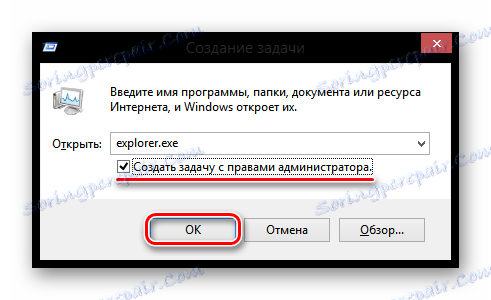
Příčina 2: Pád systému
Možná, při posledním vypnutí počítače došlo k chybě a došlo k vážnému selhání systému. V takovém případě se můžete pokusit obnovit. Chcete-li to provést, vypněte počítač a znovu jej zapněte. Při spuštění se musíte dostat do režimu obnovení pomocí klávesy F8 (někdy kombinace Shift + F8 ). Poté spusťte zálohu pomocí příslušné položky nabídky a počkejte, až proces dokončíte. Pokud vše půjde dobře, můžete pokračovat v práci se systémem.
Čtěte také: Jak opravit Windows 8
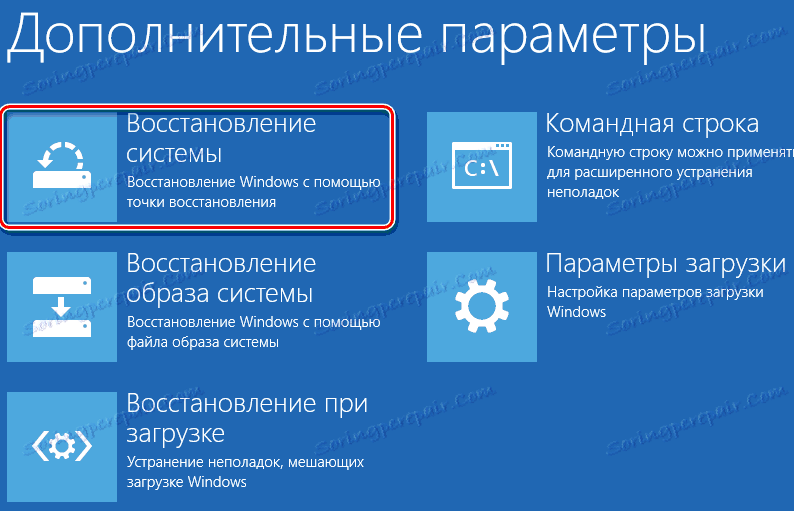
Příčina 3: Poškození systémových souborů
Pokud odvolání systému nepomohlo, pravděpodobně došlo k poškození důležitých systémových souborů kvůli tomu, co operační systém nemůže spustit. V tomto scénáři přejděte do nouzového režimu. Můžete to provést pomocí klávesy F8 .
Čtěte také: Jak přepnout na nouzový režim Windows 8
Nyní potřebujete zaváděcí médium. Vložte jej do zařízení a otevřete dialogové okno Spustit pomocí kombinace kláves Win + R. Do pole zadejte následující příkaz a klepněte na tlačítko OK :
sfc/scannow
Provádíte tak skenování všech souborů a v případě poškození některého z nich obnovte z bootovací jednotky.
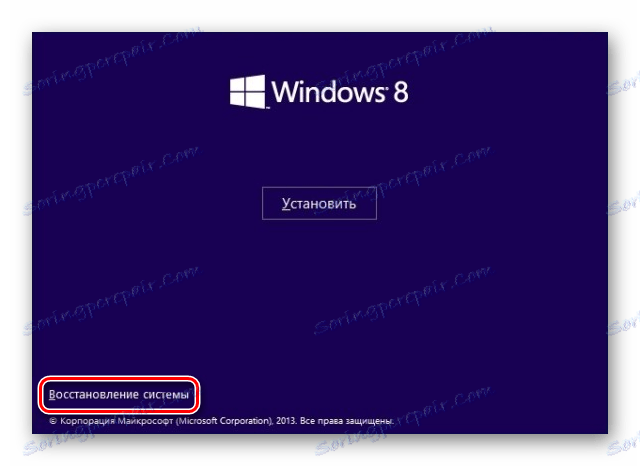
Důvod není odhalen
Pokud se příčina nemohla vytvořit nebo výše uvedené akce nefungovaly, přistoupíme k poslední, velmi efektivní metodě - přeinstalování systému. Chcete-li to provést, musíte vložit instalační médium a přejděte do systému BIOS při zavádění a nastavte prioritu spouštění. Dále postupujte podle pokynů, které vám společnost Microsoft napsala.
Čtěte také: Jak nainstalovat systém Windows 8
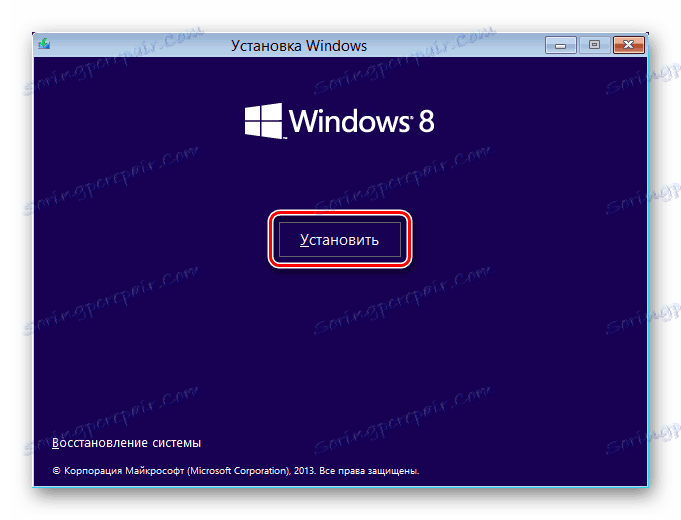
Doufejme, že náš článek byl užitečný a vy jste se podařilo vyřešit problém zavádění systému Windows 8. Opět připomínáme, že pokud si nejste jisti svými schopnostmi, pak tuto záležitost instruujte specialistům, abyste situaci nezhoršovali.
Buďte opatrní!